具体操作如下:
1、首先到系统路径C:WindowsSystem32Drivers把“yk63x86.sys”文件删除掉。
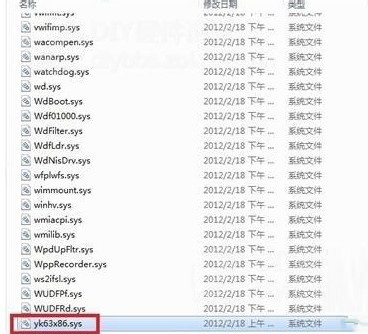
2、打开Win8系统设备管理器,右击“以太网控制器”项然后选择“更新驱动程序软件”,在弹出的对话框在“删除此设备的驱动程序软件”前面打勾然后点击下一步。
3、删除完成后再回到设备管理器右击“网络适配器”选择“扫描检测硬件改动”,在“扫描硬件改动”之后就可以得到一个有问题的网卡硬件了。
4、返回设备管理器,找到“其他设备”下的“以太网控制器”,右击它然后选择“更新驱动程序软件”,接着选择手动查找驱动项,然后在文件位置选择您要安装的驱动(事先下载好),记得要在“包括子文件夹”前面打勾。
5、说明您的网卡驱动已经成功安装:
6、如果还是不能连接网络,您可以尝试新建一个网络连接。
小编推荐阅读